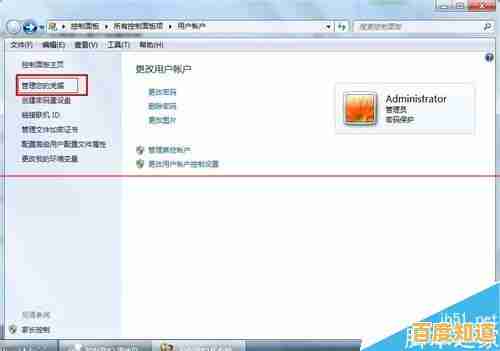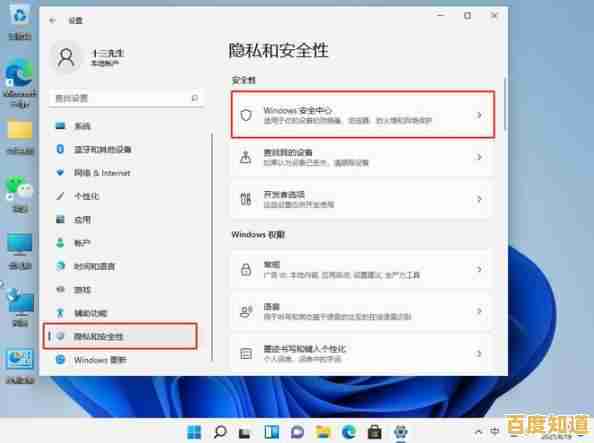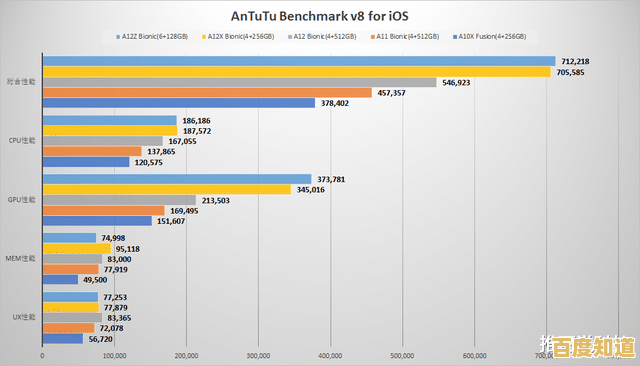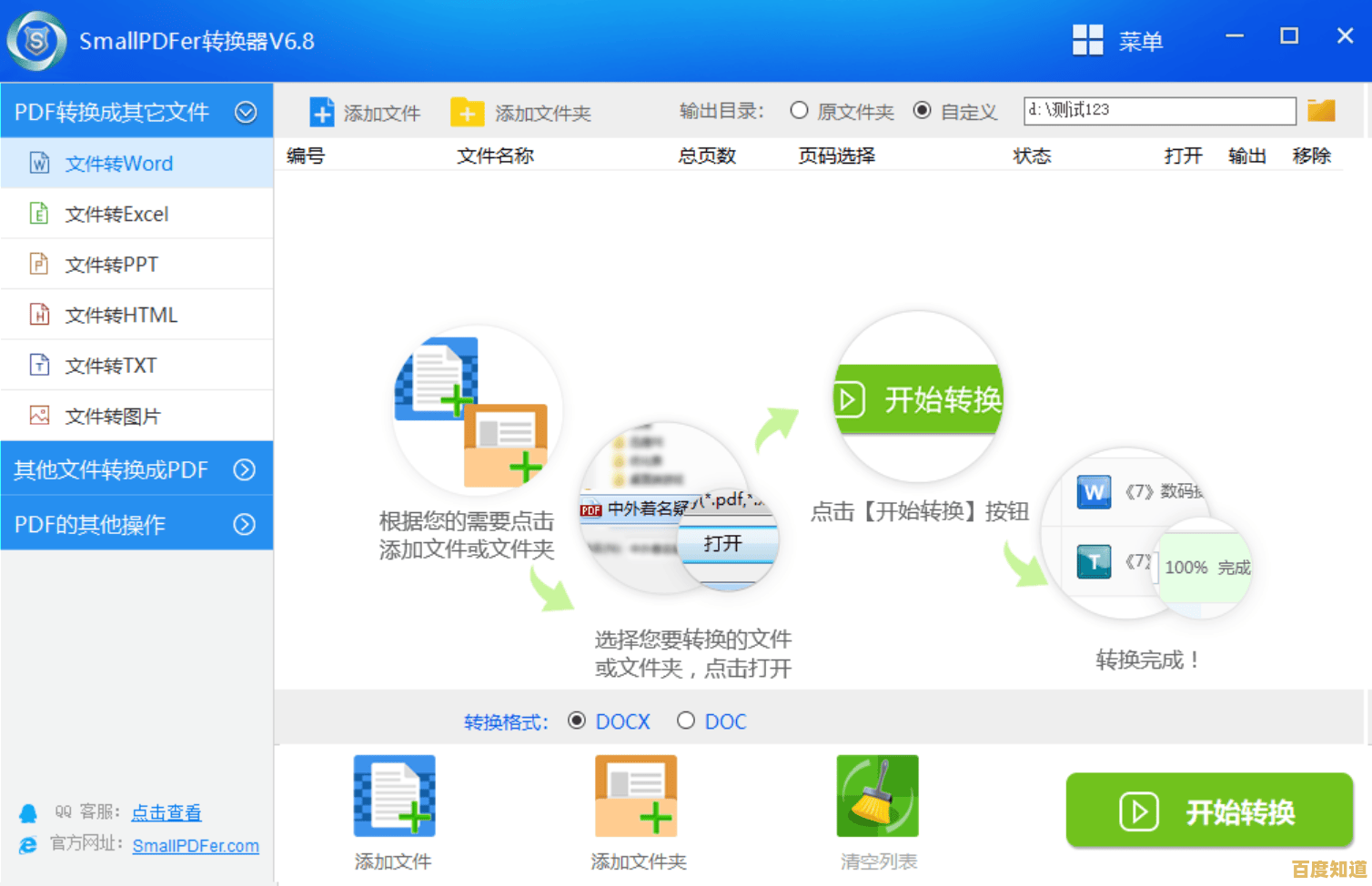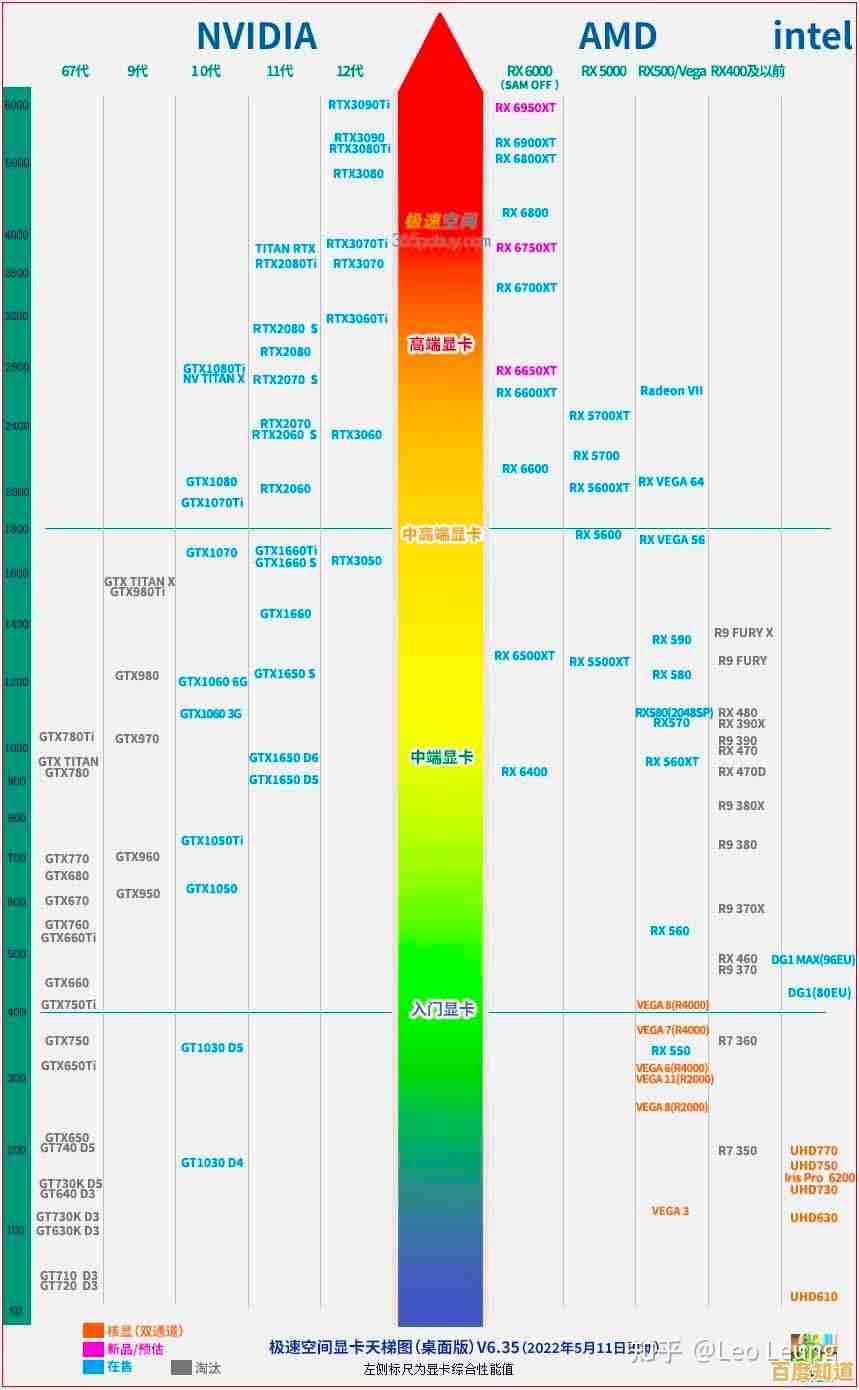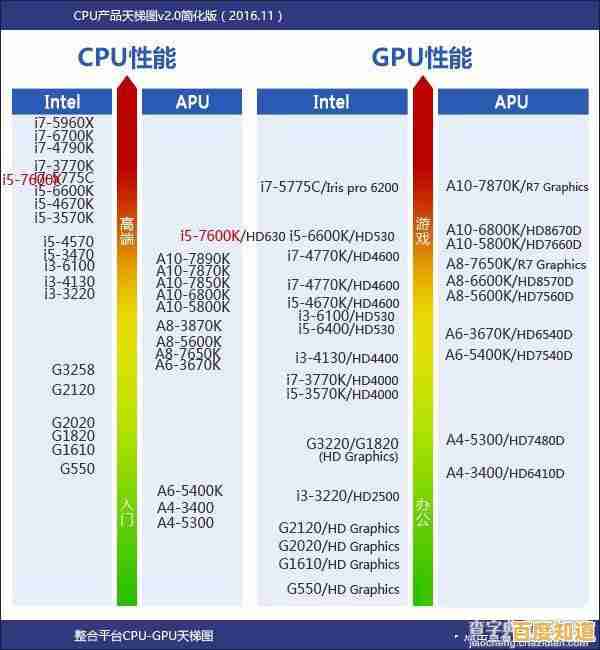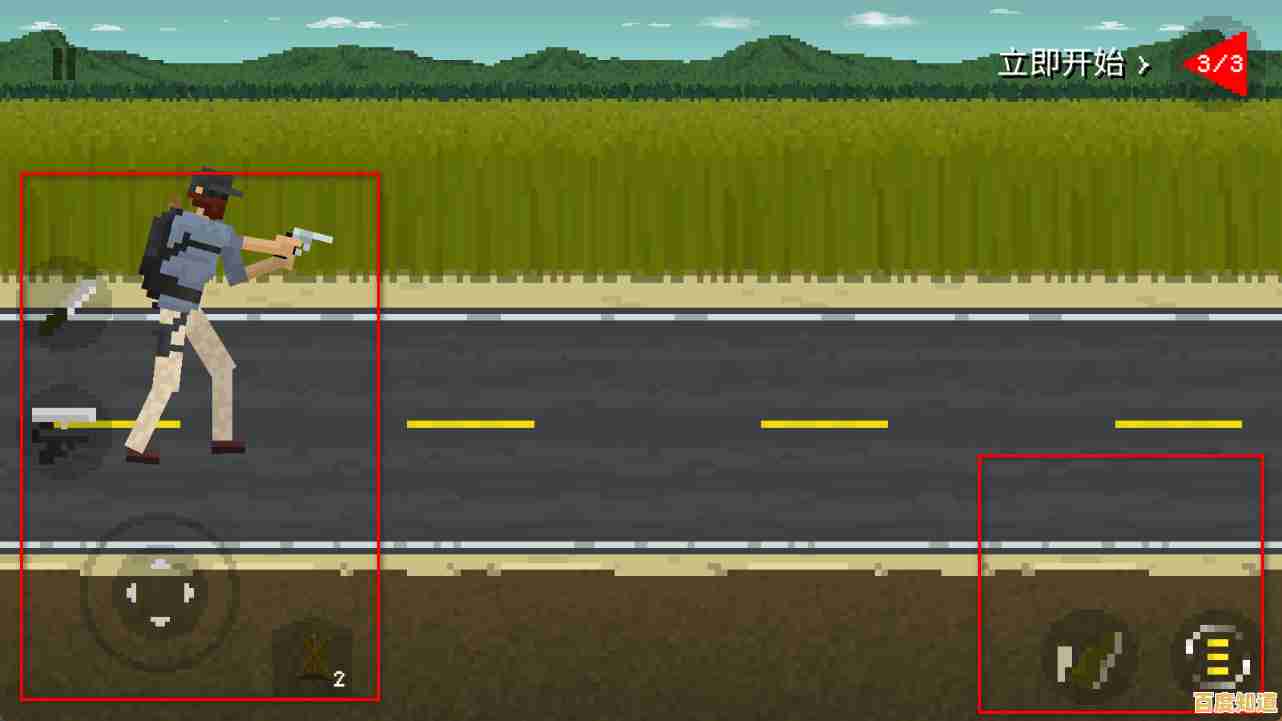移动硬盘分区方法详解,小鱼一步步教您操作
- 问答
- 2025-11-06 17:53:54
- 9
引用自数码之家、太平洋电脑网、ZOL中关村在线等常见IT网站的综合信息,并结合常见的Windows操作系统操作方法)
嗨,大家好!我是小鱼,今天呢,我来手把手教大家怎么给新买的或者已经用着的移动硬盘分区,分区听起来好像很专业、很复杂,但其实就像给一个大房子隔成几个小房间一样,非常简单,把一个大硬盘分成几个区,可以用来分类存放不同的东西,比如一个区专门放工作文件,一个区放电影音乐,还有一个区做备份,这样找起来方便,管理也清晰,不用担心,跟着小鱼的步骤来,保证你也能轻松搞定!
第一步:准备工作可不能少
在开始“动手”之前,咱们得先做点准备,这样才不会手忙脚乱。
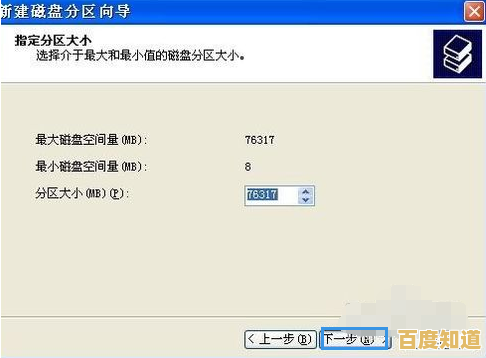
- 连接硬盘:当然是把你的移动硬盘用数据线稳稳当当地插到电脑的USB口上,确保电脑能正常识别到硬盘,你可以在“此电脑”里看到它。
- 备份重要数据!备份重要数据!备份重要数据! 小鱼要特别特别强调这一点,如果你是给一个已经用了一段时间的、里面有重要文件的硬盘重新分区,那么分区操作会清除掉硬盘上所有的东西!一定要先把重要的照片、文档、视频等文件,复制到电脑本身的硬盘或者其他安全的存储设备上做个备份,对于全新的硬盘,这一步就可以跳过啦。
- 保证电量充足:如果你是给笔记本电脑操作,最好插上电源适配器,防止分区过程中电脑突然没电关机,那可能会带来麻烦。
第二步:找到管理的“大门”——磁盘管理工具
Windows系统自带了一个非常方便的分区工具,我们不需要下载任何软件就能用。
- 在电脑桌面上,找到“此电脑”(或者叫“计算机”、“我的电脑”),然后右键点击它。
- 在弹出的菜单里,选择“管理”,这时候会打开一个叫“计算机管理”的窗口。
- 在这个窗口的左边,你会看到一个列表,找到并点击“存储”下面的“磁盘管理”,点进去之后,右边就会显示你电脑上所有的硬盘和分区情况了。
第三步:认识一下磁盘管理的界面
打开磁盘管理后,你可能会看到好几个“磁盘”,你要找到你的移动硬盘,千万别选错了!怎么认呢?主要看两个地方:一个是容量大小,你的移动硬盘是多大容量的,就找对应容量的那个磁盘;另一个是看标签,通常会写着“可移动”或者标着USB之类的字样,小鱼建议你断开移动硬盘再插上,看看哪个磁盘会消失又出现,那个就是它了,这样最保险。

找到你的移动硬盘后,你会看到它被用图形的方式显示出来,如果是新硬盘,它可能显示为“未分配”的一大块空间,如果是已经有分区的硬盘,你会看到几个不同颜色的小方块,每个方块代表一个分区,上面标着盘符(比如D盘、E盘)和容量。
第四步:开始分区操作啦!
这里我们分两种情况来说:
给全新的、未分区的硬盘分区
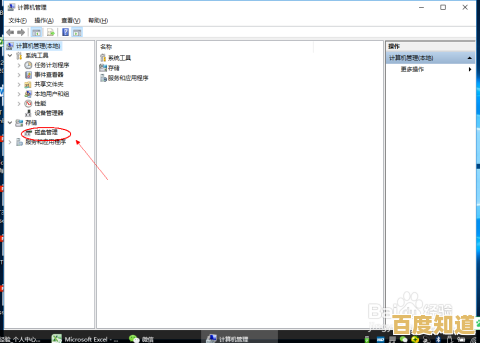
- 在代表你移动硬盘的那个“未分配”的深色区域上,点击鼠标右键。
- 在弹出的菜单里,选择“新建简单卷”,这个“卷”其实就是分区的意思。
- 接着会弹出一个“新建简单卷向导”的窗口,就像有个小助手在带你操作,你直接点击“下一步”就行。
- 指定卷大小:这里就是决定你的第一个“房间”要隔多大了,单位是MB,你可以按照自己的计划输入大小,比如你的硬盘是1TB(大约是1000000MB),你想分一个300GB的区放工作文件,就输入300000(约数即可,不用非常精确),输好后点“下一步”。
- 分配驱动器号:就是给你的分区分配一个盘符,比如F盘、G盘,系统通常会自动推荐一个,你直接用这个就行,点“下一步”。
- 格式化分区:这是最关键的一步,就像给新房间铺地板、通水电,不格式化就没法用,建议这样选:
- 文件系统:选择 NTFS,这是目前Windows下最常用、最稳定的格式,能存放大文件。
- 分配单元大小:选择“默认值”就好。
- 卷标:可以给你的分区起个名字,工作文件”、“我的资料”等,方便识别。
- 执行快速格式化:这个勾选着就行,速度很快。
- 最后点击“完成”,系统就会开始格式化,几秒钟后,你的第一个分区就创建好啦!
- 硬盘上还剩下一大块“未分配”的空间,你只需要重复第2到第7步,在剩下的未分配空间上继续“新建简单卷”,就能创建第二个、第三个分区了,直到把整个硬盘空间分配完毕。
给已经有分区的硬盘重新分区(会删除所有数据!)
如果你觉得现有的分区不合理,想重新划分,就需要先删除旧分区,再创建新的。
- 删除卷:在移动硬盘上现有的每一个分区方块上右键点击,选择“删除卷”,系统会反复警告你这样会丢失所有数据,如果你确认已经备份好了,就点击“是”,重复这个操作,直到整个移动硬盘都变成一块“未分配”的空间。
- 新建卷:就和使用新硬盘一模一样了,按照上面“情况一”里的第2到第8步操作,重新划分你想要的区大小和数量。
第五步:检查一下成果
全部分区都创建好后,你回到桌面上,打开“此电脑”,是不是已经能看到你的移动硬盘变成了好几个盘符?本地磁盘(F:)”、“工作文件(G:)”等等,你可以试着往里面复制点小文件,看看能不能正常读写,如果能,那就大功告成啦!
好了,以上就是小鱼教大家的移动硬盘分区方法,是不是没有想象中那么难?整个过程就像搭积木一样,一步步来非常清晰,记住最关键的就是操作前备份好数据,希望这个教程能帮到你!如果还有其他问题,随时可以再问小鱼哦。
本文由蹇长星于2025-11-06发表在笙亿网络策划,如有疑问,请联系我们。
本文链接:http://chengdu.xlisi.cn/wenda/73065.html